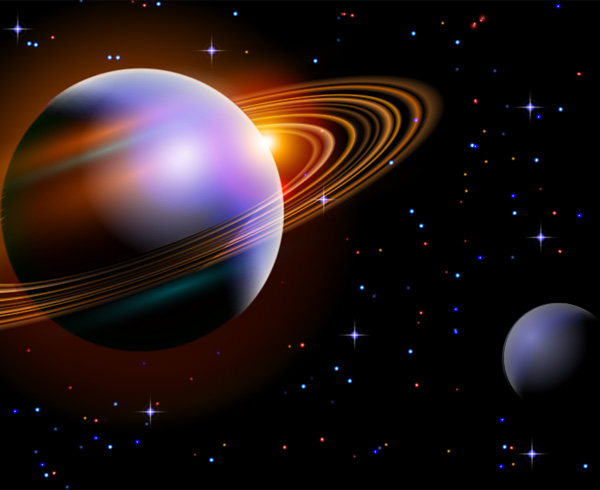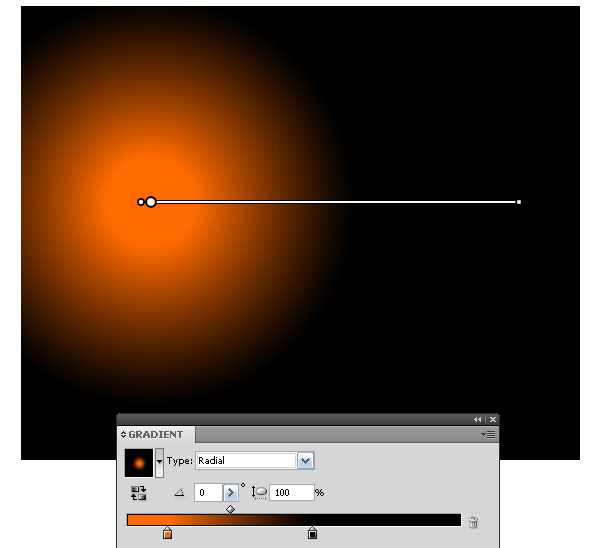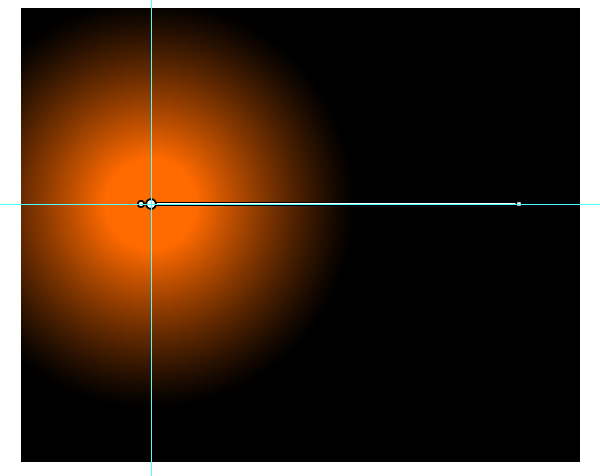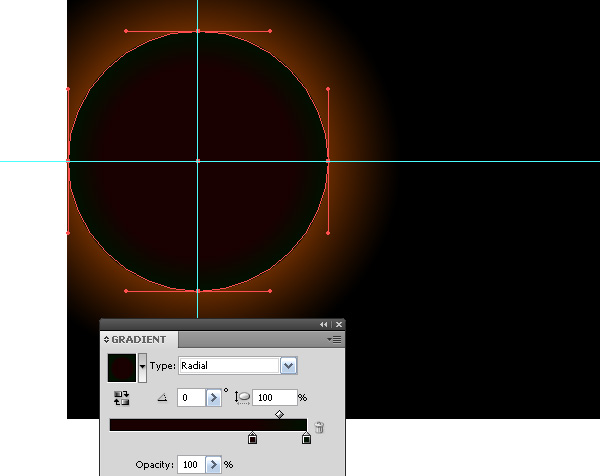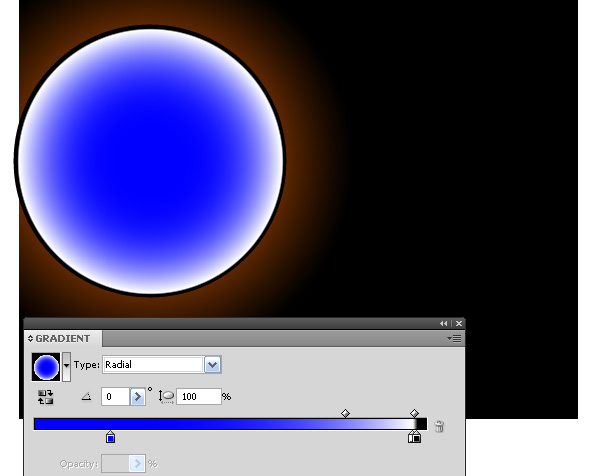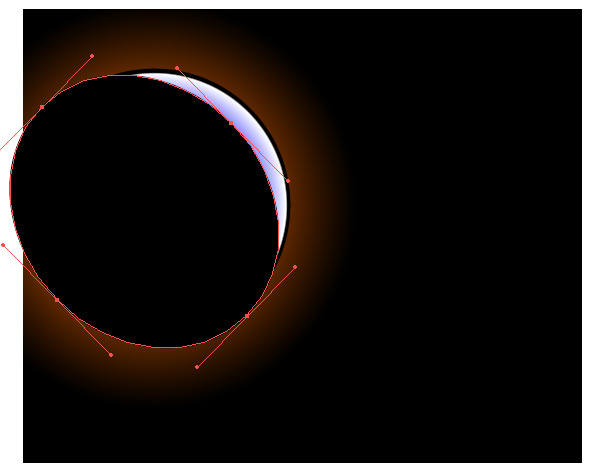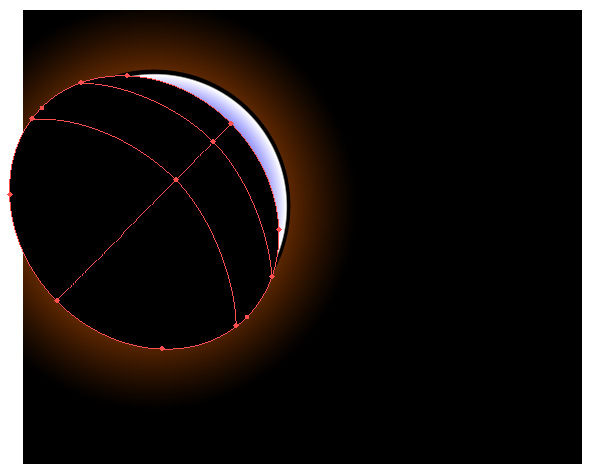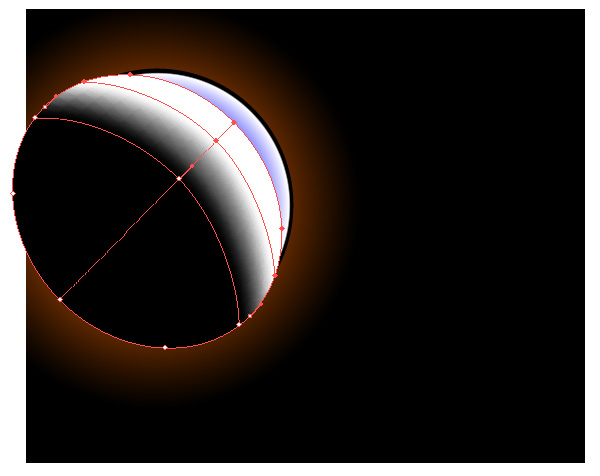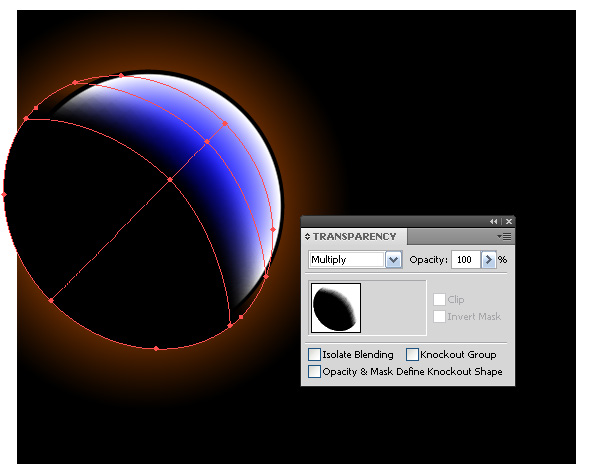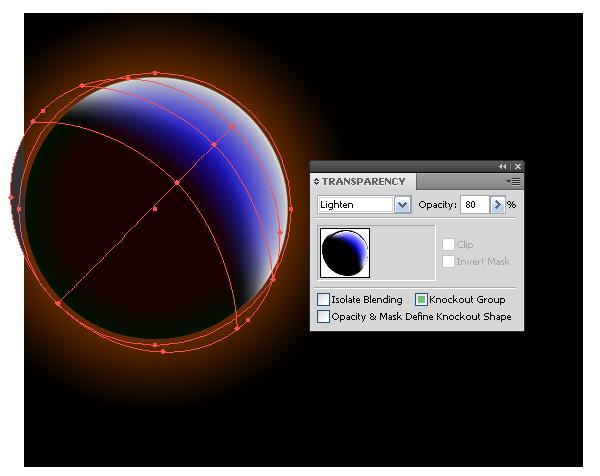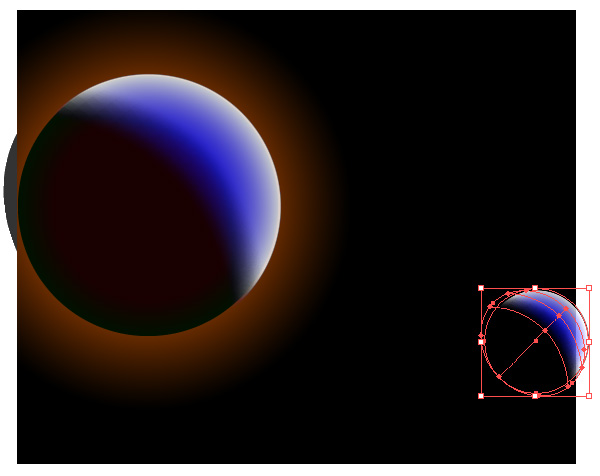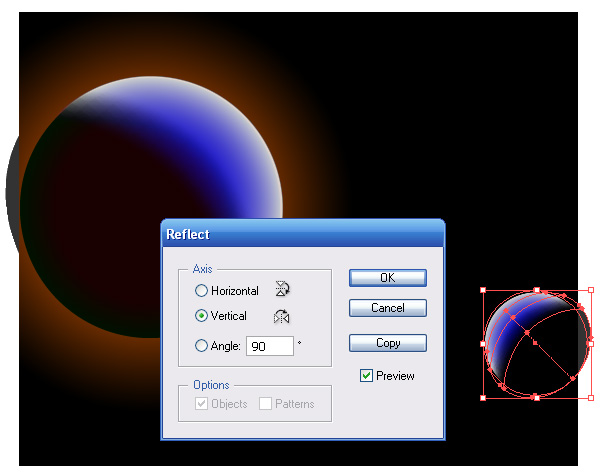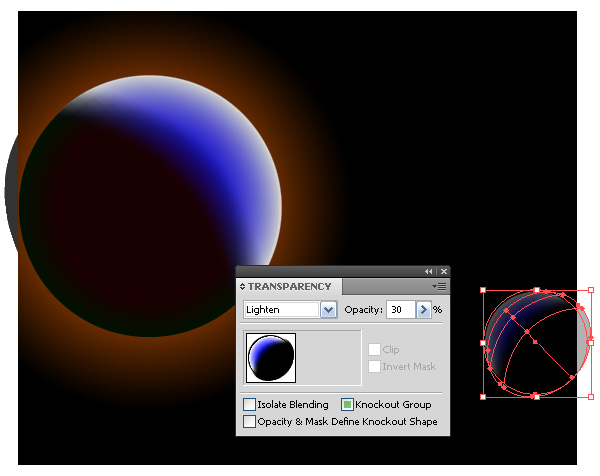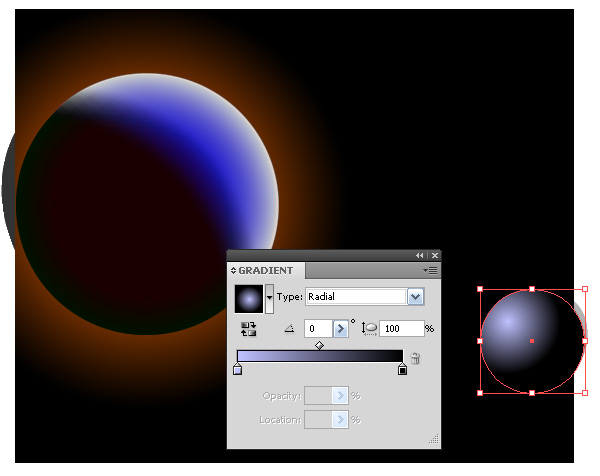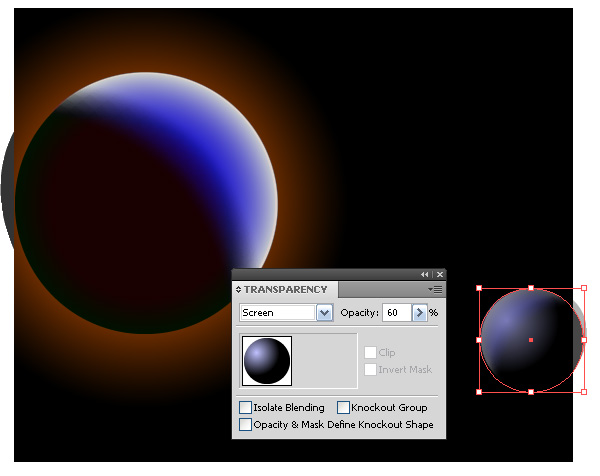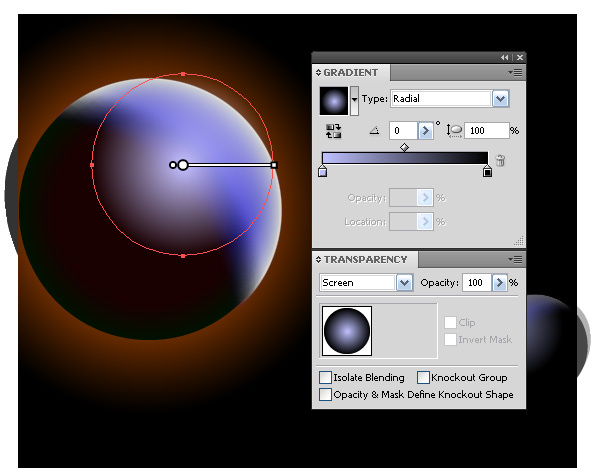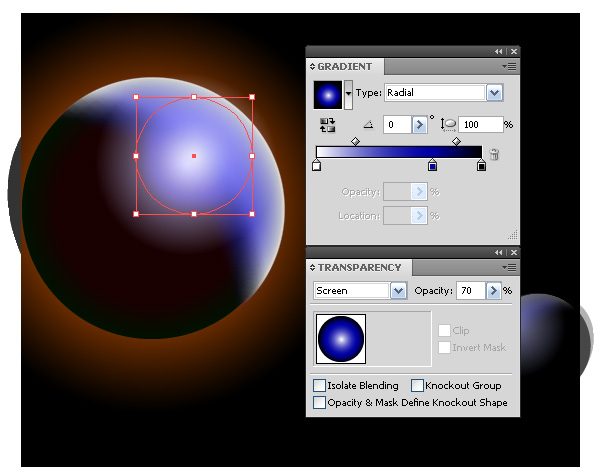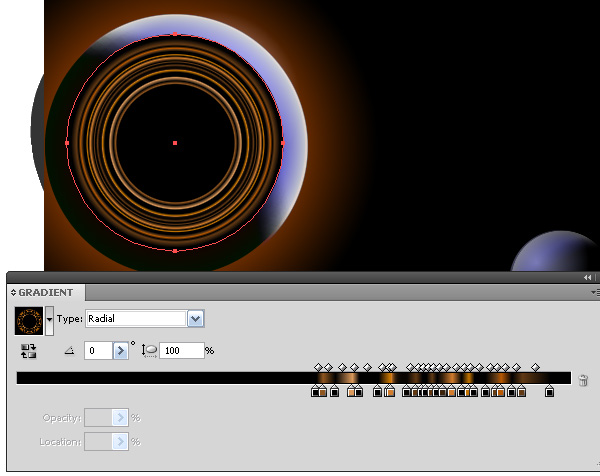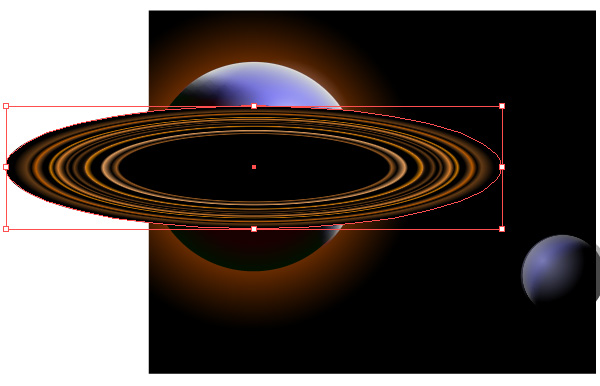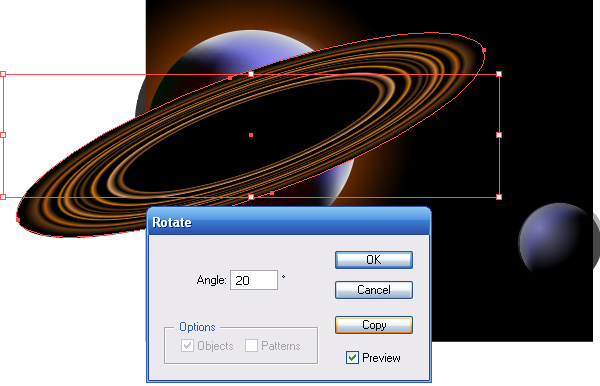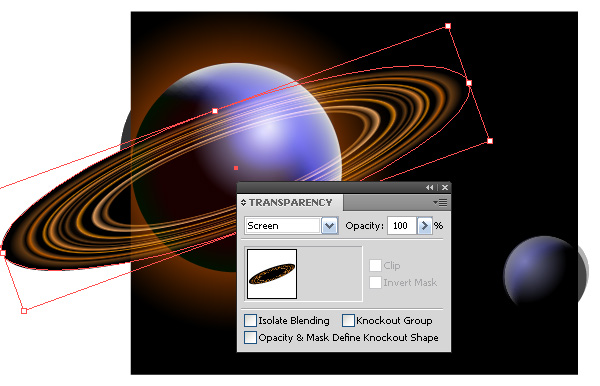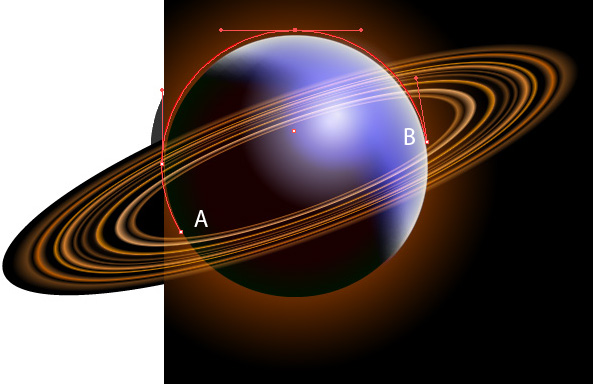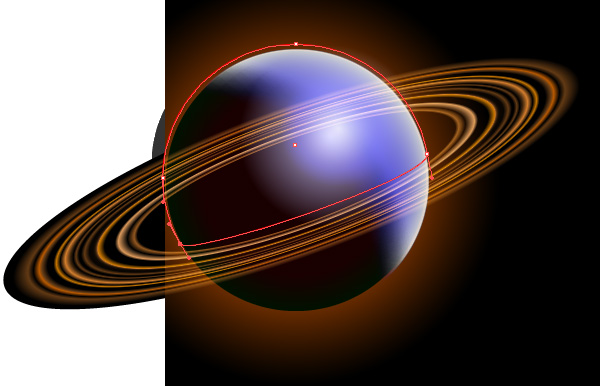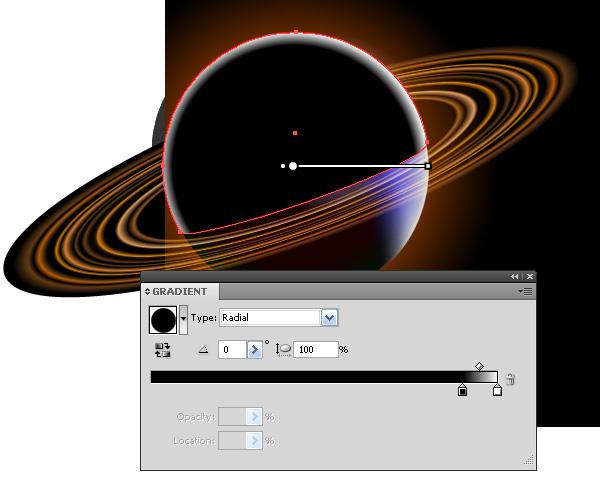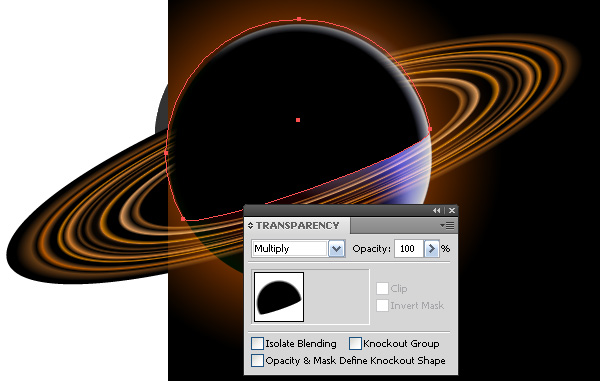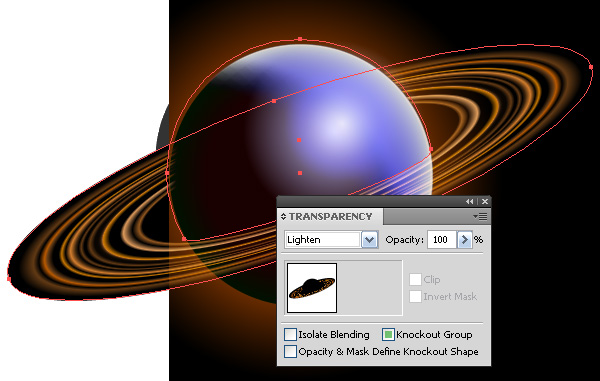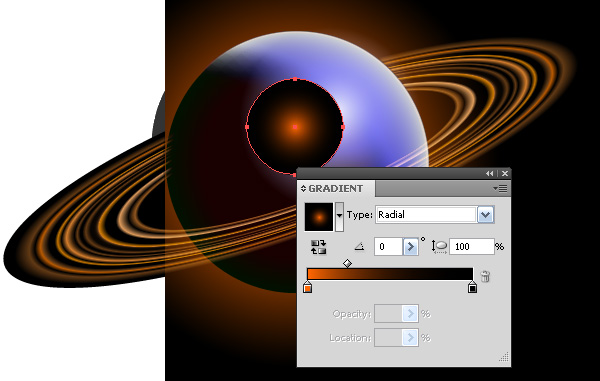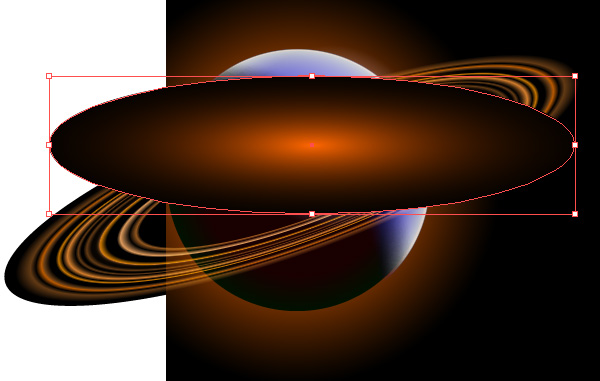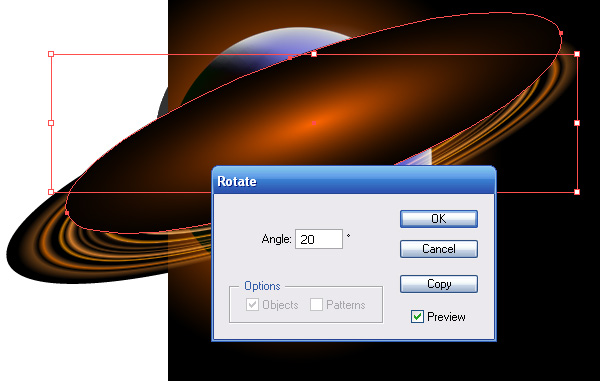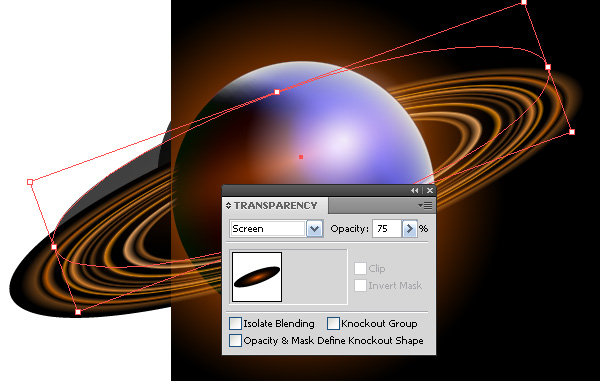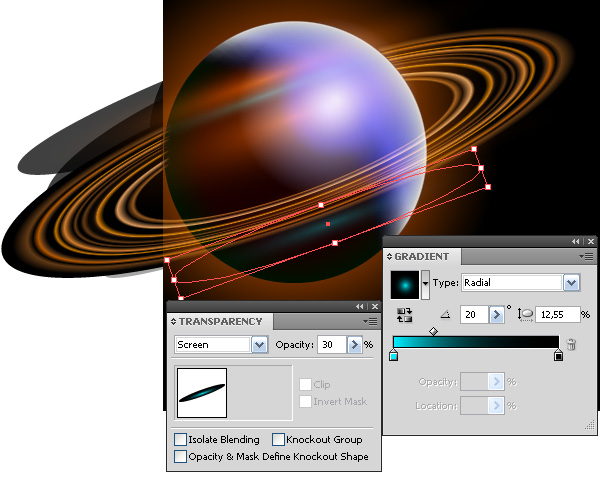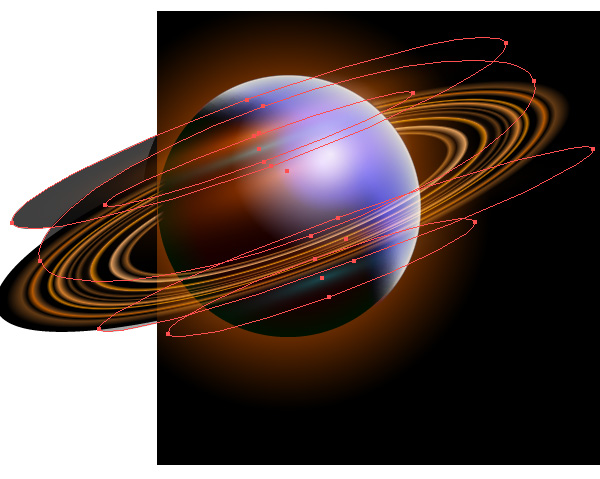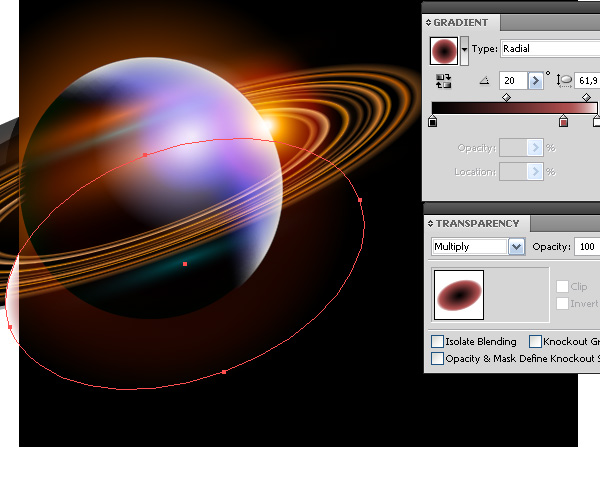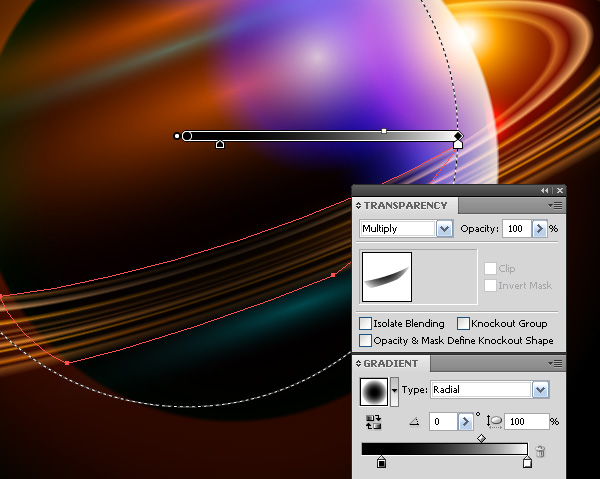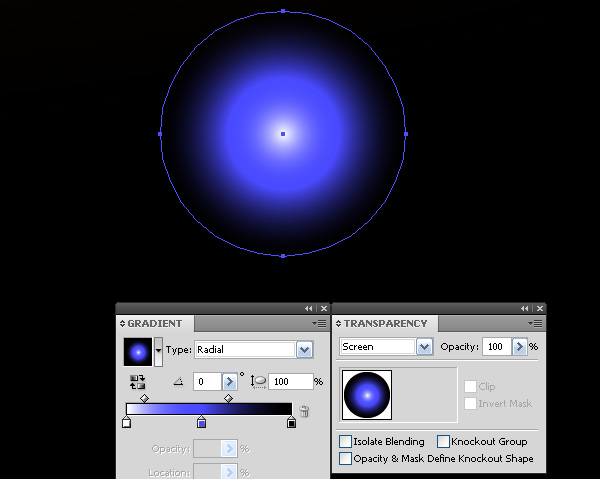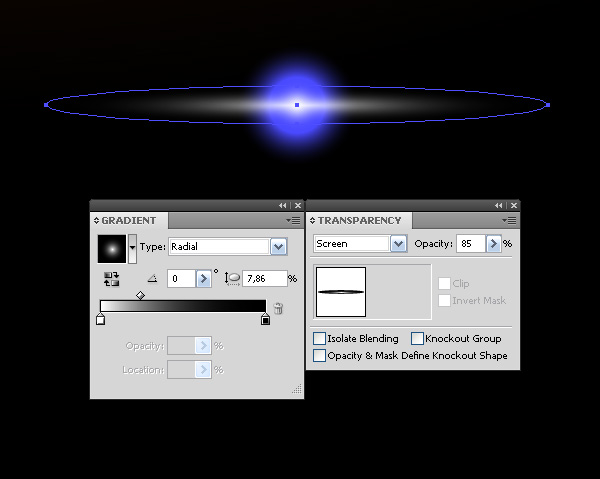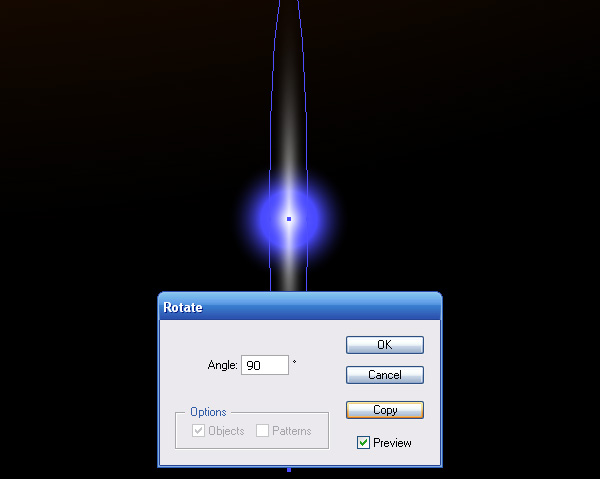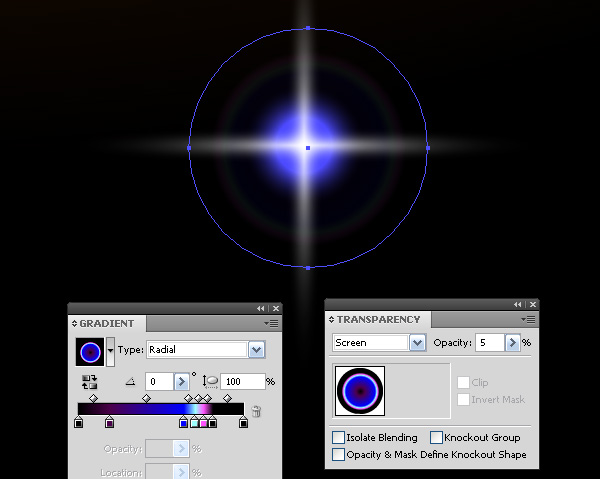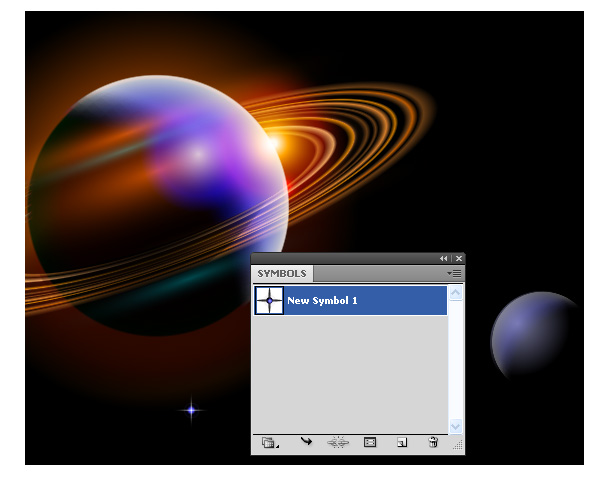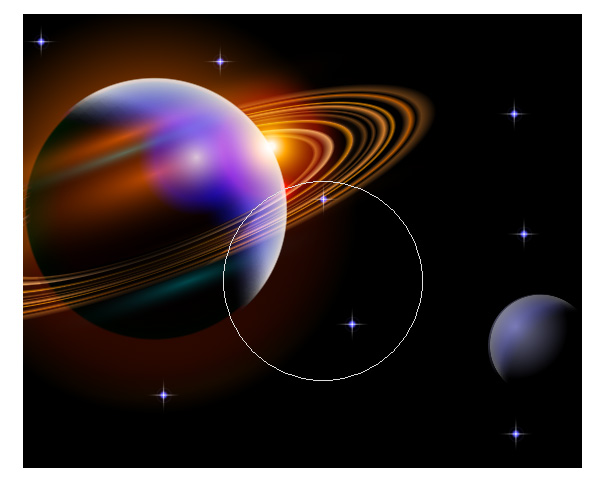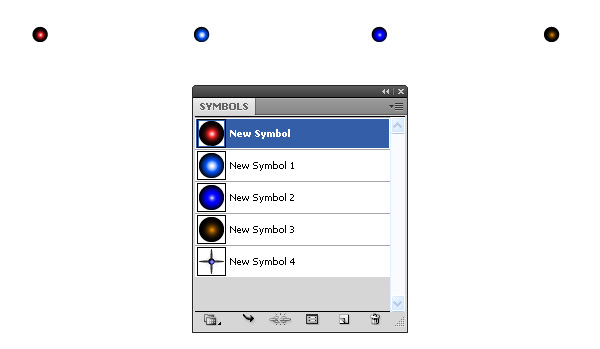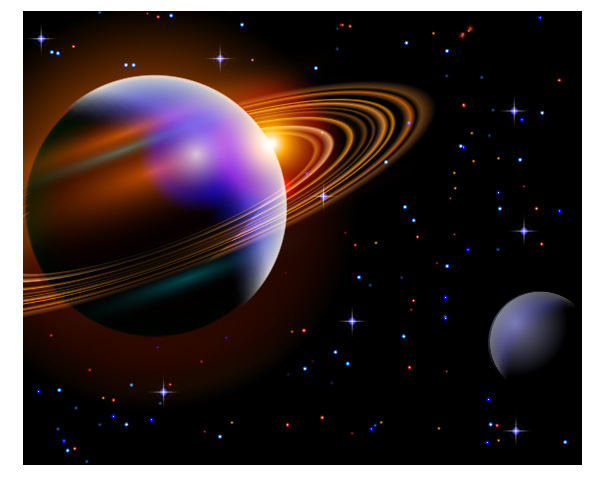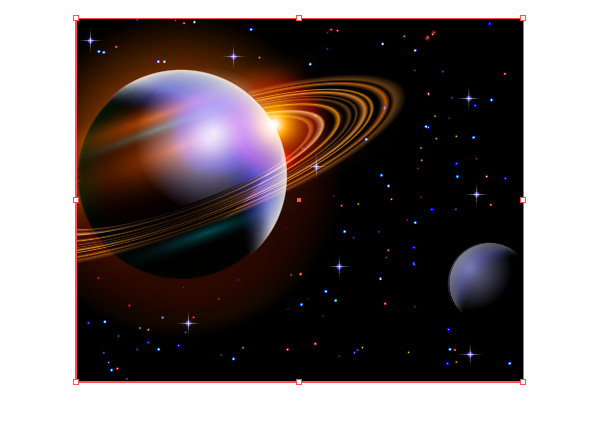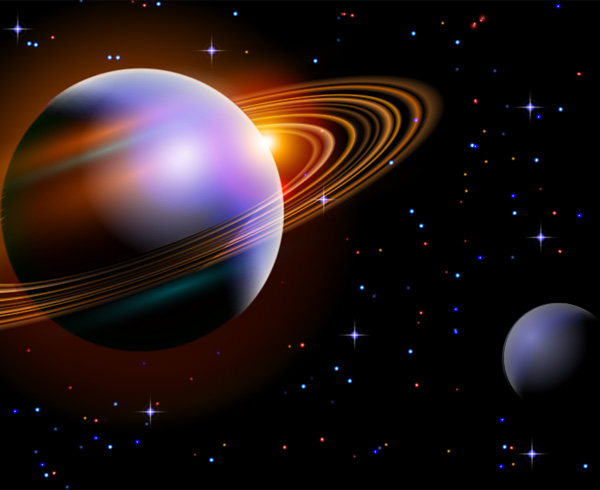skabe en vektor rum sammensætning i illustrator,,,,,,, i denne forelæsning, vil du lære at skabe en vektor rum sammensætning med planeten saturn.vi bruger enkle former, forskellige blanding af transportformer og følge en strædet frem arbejdsgang der er så simpelt som en grundlæggende cirkel.tjek det ud på spring.,,,, trin 1, først skal vi skabe baggrund for vores rum sammensætning.tag den rektangel værktøj (m) og skabe et rektangel, fyldt med en radial gradient, der går fra orange til sort.,, orange halo repræsenterer planetens glød, så midten af de radiale gradient bør falde sammen med midten af jorden.for nemheds skyld af nye konstruktioner, jeg har tjekket midten af gradient ved hjælp af to guider.,, trin 2, tag den ellipse værktøj (l) og skabe en cirkel med centrum befinder sig i skæringspunktet mellem de retningslinjer.fyld den cirkel med en radial gradient, der går fra mørkebrun til mørkegrøn.,, trin 3, skabe en ny cirkel.diameteren af denne cirkel bør være en smule større end diameteren i den cirkel, der er skabt i det foregående trin.udfyld denne cirkel med en radial gradient, der består af blå, hvide og sorte farver.,, trin 4, anvende den ellipse værktøj (l) at skabe en ellipse fyldt med en sort farve.drej en ellipse med hjælp af udvælgelses - redskab (v), som vist i nedenstående billede.,, tag den gradient maskestørrelse værktøj (e) og skabe et enkelt net.de direkte valg værktøj (a) til at flytte knudepunkter.,, farve 6 knudepunkter i gradient maskestørrelse i hvide som vist.,, løntrin 5, udvælge masker og sætte sig gradient blanding tilstand i gennemsigtighed panel.,, gruppe den cirkel, der er skabt på trin 3 og hældning, maske.sæt den lette blanding af mode for denne gruppe og reducere den uklarhed til 80% i gennemsigtighed panel.,, trin 6, kopi gruppen oprettet i det foregående trin og sæt det i front (command + c; command + f).reducere den nye gruppe ved udvælgelsen værktøj (v), samtidig med overgangen.det nederste højre side af vores sammensætning.,, at den udvalgte gruppe, gå til objekt > omdanne > afspejler...og vælg "vertikale" i dialogen vindue.,, reducere forureningen af gruppe til 30% i gennemsigtighed panel.,, trin 7, skabe en cirkel på anden planet og fylder den med en radial gradient, der består af blå og sorte farver.,, der er skærmen blanding tilstand i denne kreds, og reducere den uklarhed til 60% i gennemsigtighed panel.,, trin 8, gå tilbage til den første planet.skabe en cirkel og fylder den med en radial gradient, med samme farve som for den anden planet.sæt den skærm blanding tilstand i denne cirkel i gennemsigtighed panel.,, skabe en cirkel, der bør være mindre end det foregående.udfyld denne cirkel med en radial gradient, der består af hvide, blå, og sorte farver.sæt den skærm blanding tilstand til dette formål, og 70% opacitet i gennemsigtighed panel.,, trin 9, gå til skabelsen af saturns ringe.skabe en cirkel med en radial gradient fylde.denne stigning består af roterende sort kiks og forskellige nuancer af gult.sort farve svarer til afstanden mellem ringene og gule schneider svarer til ringene.,, trin 10, gøre en cirkel i en ellipse med hjælp af udvælgelses - redskab (v) og beholde alt afgørende for ikke at flytte centret af objektet.,, hold den ellipse, der vælges, gå til objekt > omdanne > roterer...og rotation vinkel i dialogen vindue.,, nu sætter skærmen blanding af mode for ringe i gennemsigtighed panel.,, trin 11, nu skal vi gemme nogle af dem, som er beliggende uden for jorden.skabe en cirkel, og ved hjælp af saksen værktøj (c), skær den i punkt a og b, og fjerne den nederste del.,, forbinde punkterne a og b pennen værktøj (p), trin 12, fyld den deraf følgende form med en radial gradient, der består af sorte og hvide. farver.,, der formerer sig blanding af mode for det i gennemsigtighed panel.,, trin 13, gruppe - og form, der er skabt i det foregående trin.sæt den lette blanding af mode for denne gruppe i gennemsigtighed panel.,, punkt 14, skabe et par sorte pletter på saturn overflade.brug den ellipse værktøj (l) at skabe en cirkel med en radial gradient fylde, der går fra orange til sort.,, gøre en cirkel i en ellipse med udvælgelsen værktøj (v), samtidig med den alt afgørende., drejes rundt ved 20 grader, der er skærmen blanding tilstand og 75% opacitet i gennemsigtighed panel.,,, trin 15, med denne teknik, skabe et par sorte pletter.de kan eksperimentere med farve stigninger og niveauet af objekt gennemsigtighed.,, skabe en cirkel med en radial gradient fylde, som består af hvide og orange, brune og sorte farver.sæt den skærm blanding tilstand i denne cirkel i gennemsigtighed panel., trin 16, reducere planetens glød i den nederste del.skabe en cirkel og fylder den med en radial gradient, og omdanne det til en ellipse, og drej på 20 grader.start nu ganger blanding af mode for det i gennemsigtighed panel og sted på bunden af planeten.desuden er dette objekt skal være placeret under alle planeter elementer i lag - panel.,, skridt 17, skabe en skygge af planeten om ringene.tag pennen værktøj (p) og skabe et objekt er vist i nedenstående figur.,, fyld den med en sort og hvid radiale gradient og sætte sig blanding tilstand.,, gå 18, begynde at skabe en stjerneklar himmel.skabe en cirkel og fylder den med en radial gradient, så skærmen blanding tilstand.,, skabe en ny cirkel, fyldt med en sort på hvidt, radialdæk gradient, og omdanne det til en ellipse.sæt den skærm blanding tilstand og reducere den uklarhed, holde ellipse udvalgte, gå til objekt > omdanne > rotere, og sæt vinklen på 90 grader i dialogen vindue, så klik på kopien knap., endelig skabe glød omkring stjerne.,, skridt 19, gruppe alle elementer i den stjerne, reducere ønskede størrelse, så få det til at symbolerne panel, medmindre en ny karakter, tager symbol forstøver værktøj og drys stjernerne.,, gå 20, skabe nogle kredse, fyldt med radial stigninger som vist.redde disse genstande som symboler på symboler panel.,,, ved hjælp af symbolet forstøver redskab, og kaster dem på overfladen af baggrunden for at skabe en stjerneklar himmel.,, du kan ændre størrelsen og uklarhed af stjerner med symbolet sizer værktøj og symbol skærmoperatøren værktøj.,, gå 21, skjule de elementer, som ud over den baggrund.brug den rektangel værktøj (m) for at skabe et rektangel, hvis størrelse svarer til størrelsen på den baggrund,.,, udvælger alle skabt elementer af vores kunst og klik kommando + 7 til at skabe et udklip vej.,, slut nu, dit arbejde er gjort.her er hvordan det endelige billede skal se ud.brugen af disse teknikker til at tilføje en enestående rum sammensætning til din portefølje.